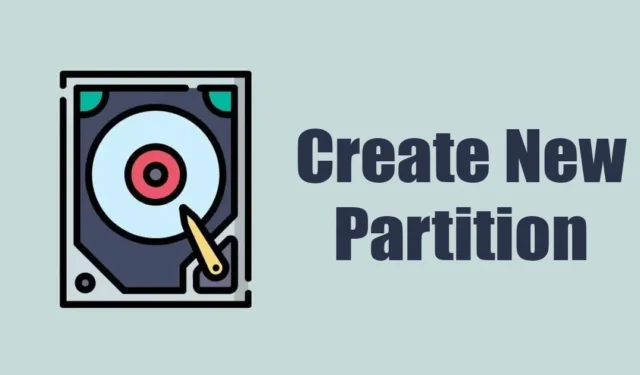
Įsigiję naują nešiojamąjį kompiuterį ar kompiuterį turėsite tik vieną diską failams saugoti. Tame pačiame diske yra sistemos diegimo failai; galbūt norėsite jį laikyti atskirai.
Pavyzdžiui, jei turite 120 GB SSD, visa saugyklos vieta skirta tik C diskui. Tačiau, jei norite, galite modifikuoti esamą skaidinį ir sukurti naują.
Norint sukurti naują skaidinį sistemoje „Windows 11“, jums nereikia trečiosios šalies programinės įrangos; Paprastai tokiam darbui pakanka integruotos disko tvarkymo priemonės.
Taigi, jei ką tik įsigijote naują kompiuterį ar nešiojamąjį kompiuterį ir ieškote būdų, kaip sukurti naują skaidinį sumažindami kitų diskų naudojamą vietą, skaitykite straipsnį toliau.
Kaip sukurti naują skaidinį sumažinant esamą skaidinį sistemoje „Windows 11“.
Šiame straipsnyje aptarsime, kaip sukurti naują disko skaidinį Windows 11 sumažinant esamų diskų dydį. Norimiems rezultatams pasiekti nenaudosime jokių trečiųjų šalių programų. Pradėkime.
Sumažinti esamo skaidinio tūrį
Šiuo metodu naudosime „Windows 11“ disko valdymo įrankį, kad sukurtume naują disko skaidinį neformatuodami esamų diskų. Štai ką reikia padaryti.
1. „Windows 11“ paieškoje įveskite Disk Management. Tada atidarykite Disko tvarkymo priemonę iš geriausių rezultatų sąrašo.
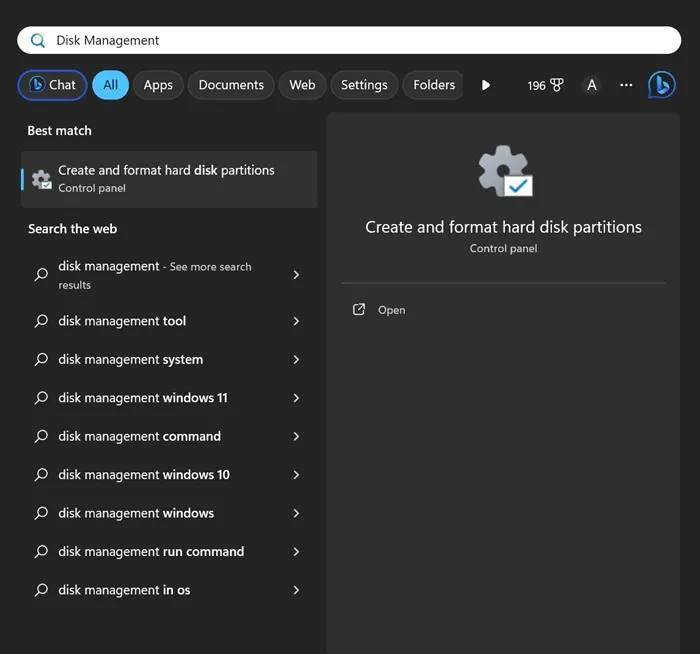
2. Tai atidarys disko valdymo įrankį. Dešiniuoju pelės mygtuku spustelėkite diską, kurio dydį norite sumažinti. Dydis, kurį čia sumažinsite, bus naudojamas kuriant naują skaidinį. Dešiniuoju pelės mygtuku spustelėkite esamą diską ir pasirinkite Sumažinti garsumą.
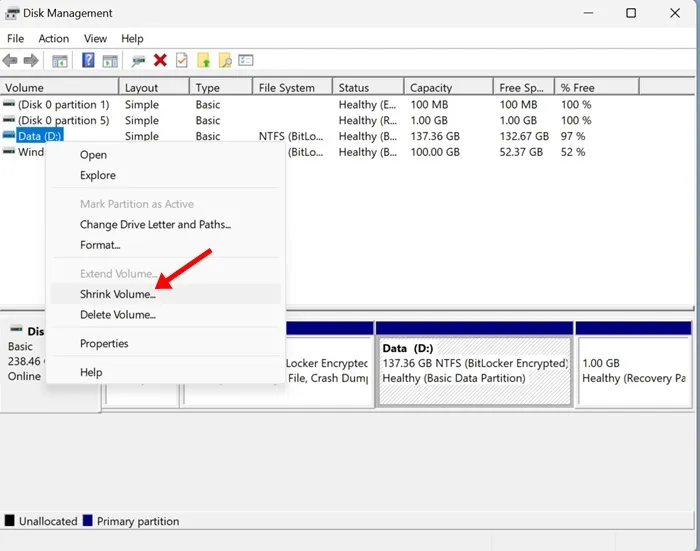
3. Dabar matysite dabartinį dydį, dydį, kurį galima sumažinti, ir bendrą dydį po susitraukimo. Atidžiai įvertinkite norimą sumažinti dydį MB ir įveskite jį į trečią parinktį (Įveskite vietos, kurią norite sumažinti, kiekį MB:)
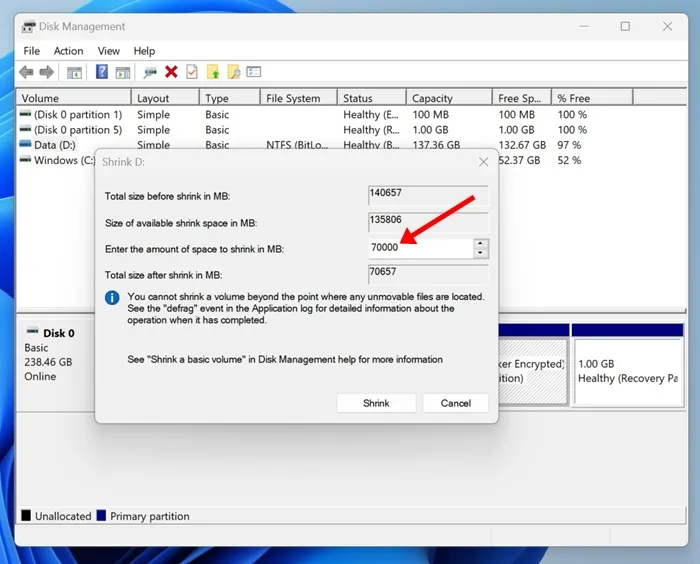
Svarbu: Turėsite įvesti vietos kiekį MB. Pavyzdžiui, norėdami sumažinti 1 GB, turite įvesti 1024 MB.
4. Baigę galite pamatyti bendrą pasirinkto disko dydį po to, kai jį sumažinsite. Jei jus tenkina vieta, spustelėkite Sutraukti.
Viskas! Tai sumažins esamo disko dydį.
Kaip sukurti naują skaidinį?
Kai sumažinsite esamo disko dydį, įrenginių tvarkytuvėje vieta bus rodoma kaip „Nepaskirstyta“. Norėdami sukurti naują skaidinį, turite atlikti toliau nurodytus veiksmus.
1. Atidarykite disko tvarkymo įrankį. Dabar dešiniuoju pelės mygtuku spustelėkite nepaskirtą erdvę ir pasirinkite Naujas paprastas tomas.
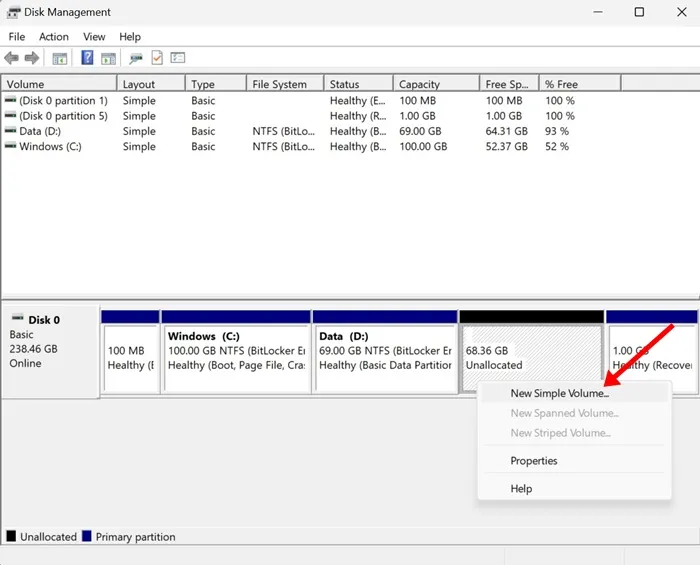
2. Naujo paprasto tomo vedlyje spustelėkite Kitas.
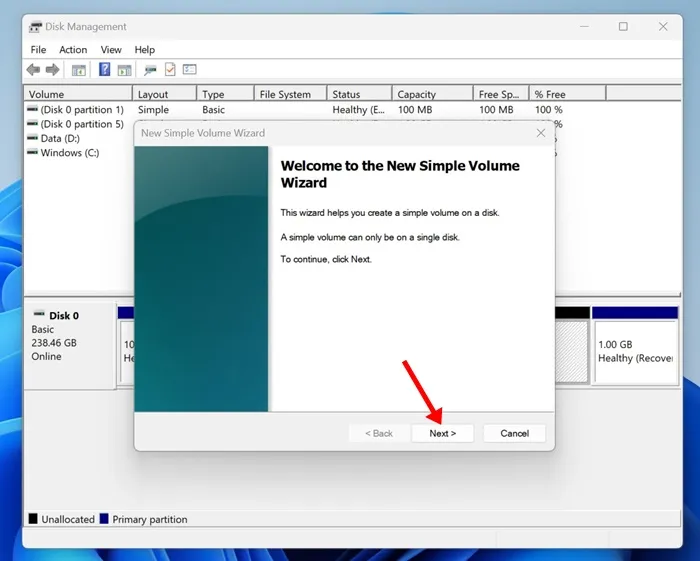
3. Dabar įveskite saugyklos vietos, kurią norite priskirti, kiekį. Jei norite panaudoti visą nepaskirstytą erdvę, galite naudoti numatytąją parinktį. Spustelėkite Kitas.
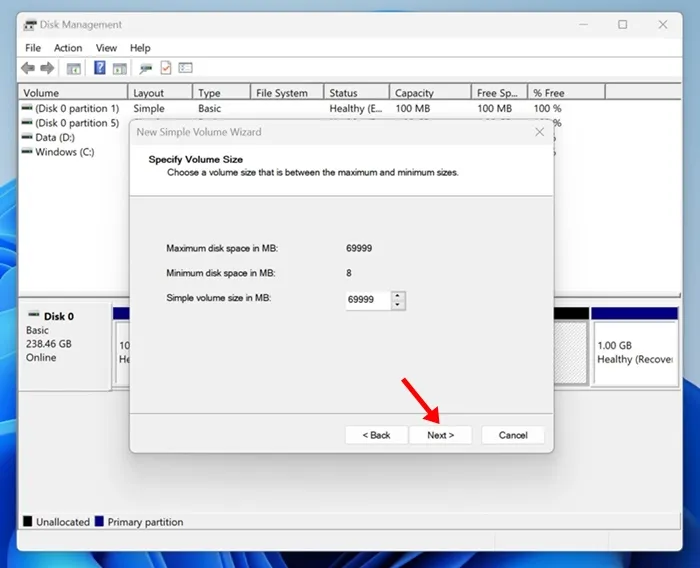
4. Ekrane Priskirti disko raidę arba kelią priskirkite disko raidę ir spustelėkite Pirmyn.
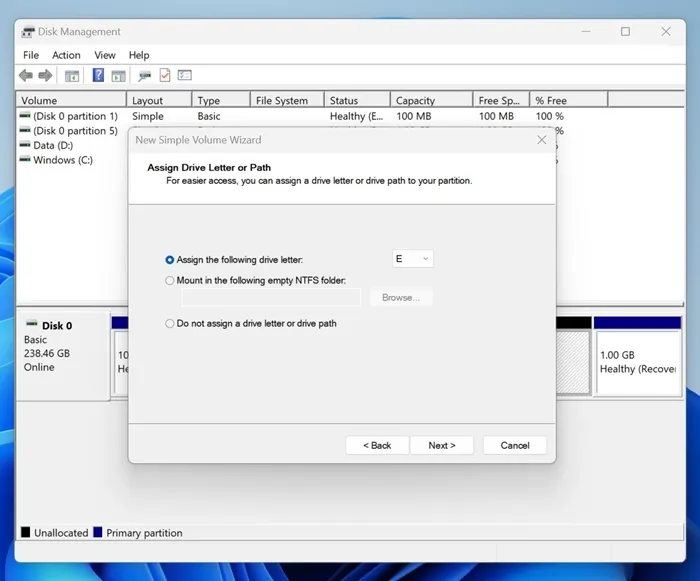
5. Ekrane Formatuoti skaidinį pasirinkite Formatuoti šį tomą su šiais parametrais. Pasirinkite „NTFS“ kaip failų sistemą ir įveskite tomo pavadinimą. Baigę pažymėkite parinktį Patlikti greitą formatavimą ir spustelėkite Pirmyn.
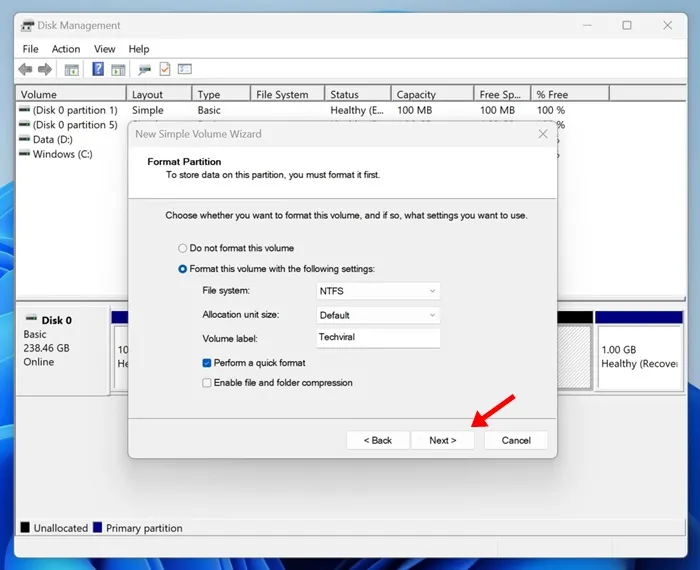
Viskas! Tai iš karto suformatuos naująjį disko įrenginį. Dabar atidarykite failų naršyklę „Windows 11“ ir rasite naują skaidinį.
Kiti būdai sukurti naują skaidinį esamame disko skaidinyje?
Disko valdymo įrankis nėra vienintelis įrankis, leidžiantis sumažinti esamus skaidinius sistemoje „Windows 11“ ir „Windows 11“ kurti naujus. Daugelis trečiųjų šalių įrankių taip pat atlieka tą patį ir yra lengviau valdomi.
Trečiųjų šalių skirstinių valdymo įrankiai gali palengvinti visą disko valdymo procesą sistemoje „Windows 11“, tačiau jie dažnai yra labai brangūs. Taigi rekomenduojame naudoti trečiosios šalies disko valdymo įrankius, skirtus „Windows“, tik tada, jei dažnai reikia keisti esamus skaidinius.
Be to, įtaisytasis „Windows“ skaidinio valdymo įrankis yra gana galingas ir gali padaryti viską, ką gali padaryti aukščiausios kokybės programa.
Taigi, šis vadovas yra apie tai, kaip sukurti naują skaidinį sistemoje „Windows 11“, sumažinant esamo skaidinį. Praneškite mums, jei jums reikia daugiau pagalbos kuriant naujus disko skaidinius sistemoje Windows 11. Be to, jei šis vadovas jums buvo naudingas, nepamirškite jo pasidalinti su draugais.


Parašykite komentarą